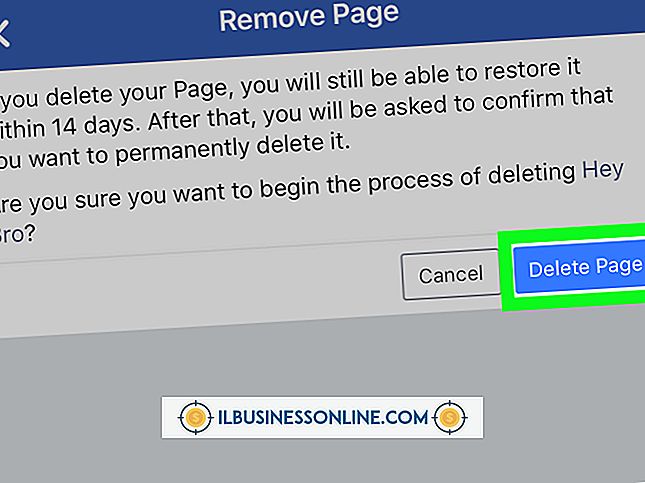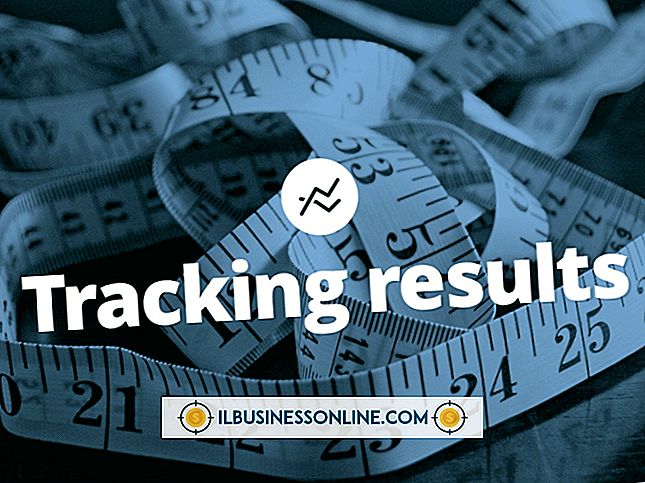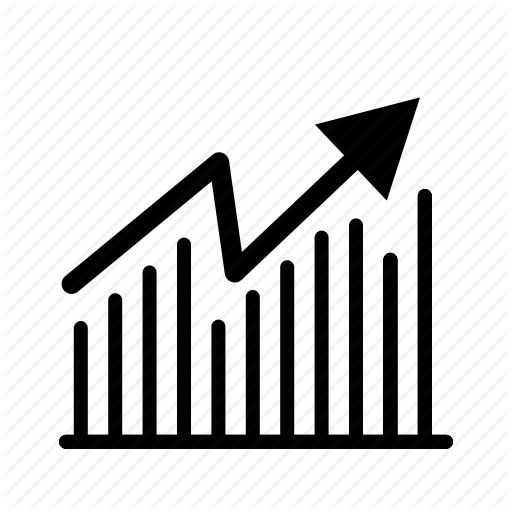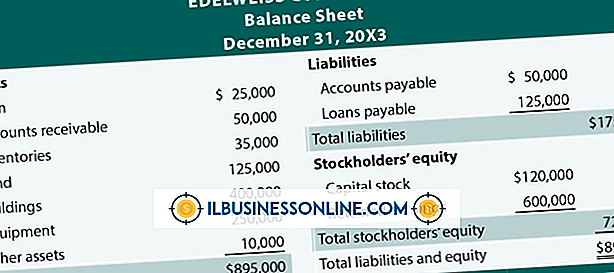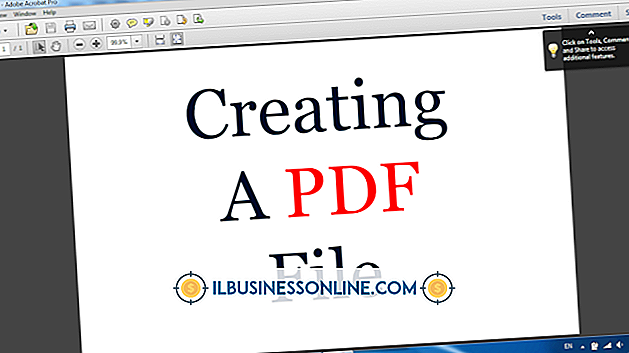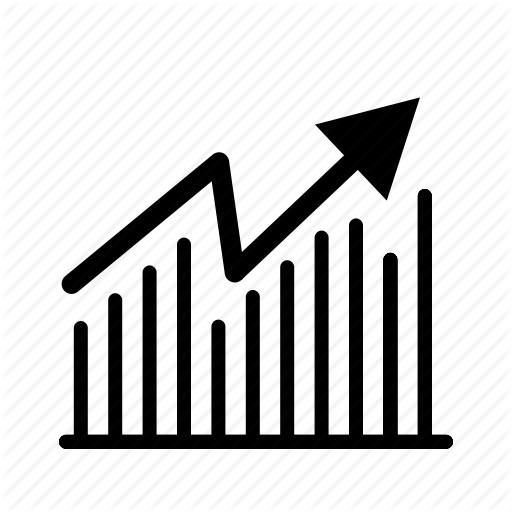एक्सेल फ़ार्मुलों को संपादित नहीं किया जा सकता है

कोई भी प्रोग्राम जो आप की अपेक्षा नहीं करता है या आपको कुछ ऐसा करने के लिए बदलाव करने देता है जिसे आपको संपादित करने में सक्षम होना चाहिए निराशा होती है, और एक्सेल कोई अपवाद नहीं है। जब एक्सेल में सूत्रों के संशोधन की अनुमति नहीं है, तो ऑटोसैव गतिविधि और कार्यपुस्तिका सुरक्षा योजनाओं जैसे जांच के लिए केवल कुछ मूल कारण हैं।
एक्सेल ऑटोसैव
जब एक्सेल डिस्क के लिए एक ऑटोसैव बैकअप लिख रहा है - या एक नेटवर्क ड्राइव पर - कभी-कभी यह प्रोग्राम अनुत्तरदायी हो जाता है। यह देखने के लिए कि क्या कोई संकेतक है, यह देखने के लिए अपनी एक्सेल विंडो के निचले भाग की जांच करें "सेविंग ऑटोसेव संस्करण।" जब आप किसी सेल पर टाइप या क्लिक किए बिना एक निश्चित संख्या में जाते हैं, तो आटोसेव को ट्रिगर किया जाता है। ऑटोसेव काफी मात्रा में उन स्थितियों की व्याख्या करता है जहां एक्सेल आपको कुछ करने नहीं देता है, खासकर जब एक धीमा प्रोसेसर या धीमा नेटवर्क कनेक्शन मौजूद होता है।
बंद सेल प्रारूप
आप एक सेल की सामग्री को संशोधित करने से दूसरों को रखने के लिए बंद सेल प्रारूप का उपयोग कर सकते हैं। चुने गए सटीक सेटिंग्स के आधार पर, सेल चयन योग्य हो सकता है या नहीं। इसका प्रभाव केवल तब बदला जाता है जब सेल को लॉक के रूप में स्वरूपित किया जाता है और वर्कशीट को संरक्षित किया जाता है। एक व्यक्तिगत सेल को लॉक करने के लिए, सेल पर राइट-क्लिक करें और "फॉर्मेट सेल" पर क्लिक करें और फिर "प्रोटेक्शन" टैब पर क्लिक करें। आपको लॉक और हिडन के लिए एक विकल्प दिखाई देगा - यदि "लॉक" चेक बॉक्स खाली छोड़ दिया गया है, तो सेल वर्कशीट संरक्षित होने पर भी चयन योग्य होगा।
वर्कशीट की सुरक्षा करना
आप एक्सेल विंडो के निचले हिस्से में वर्कशीट के लिए टैब पर राइट-क्लिक करके और "प्रोटेक्शन" पर क्लिक करके या रिबन इंटरफ़ेस के "रिव्यू" टैब पर क्लिक करके "चेंजेस" से "प्रोटेक्ट शीट" पर क्लिक करके वर्कशीट को सुरक्षित रख सकते हैं। क्षेत्र। जब यह हो जाता है, तो आपको एक छोटा मेनू दिखाया जाएगा जहाँ आप सुरक्षा को चालू या बंद कर सकते हैं; यदि स्प्रेडशीट बनाने वाले व्यक्ति ने इसे पासवर्ड से संरक्षित किया है, तो आपको इसे यहां दर्ज करना होगा। शीट की सुरक्षा करते समय, आप संरक्षित क्षेत्र में क्या कर सकते हैं और क्या नहीं इसका चयन करने के लिए कई विकल्प हैं।
डेटा मान्य
गलती से कोशिकाओं को ओवरराइट होने से बचाने के लिए आप डेटा सत्यापन का भी उपयोग कर सकते हैं। एक सेल पर क्लिक करें और फिर "डेटा" टैब और "डेटा सत्यापन" पर क्लिक करें। संदर्भ मेनू में जो आता है, यह देखने के लिए जांचें कि क्या सत्यापन शैली कस्टम पर सेट है। यदि यह है, तो इसे किसी भी मान में बदलें। कस्टम डेटा सत्यापन प्रारूप सेट करना और ट्रिगर को "~" या किसी अन्य गैर-सूत्र मूल्यांकन किए गए वर्ण पर सेट करना जब आप सेल में कुछ दर्ज करेंगे तो आपको एक त्रुटि मिलेगी।
संरक्षण योजनाओं के कारण
संरक्षण योजनाएं आपको दुर्घटना से सूत्र बदलने से रोकती हैं। "टैब" को हिट करना तो कई बार "दर्ज करें" एक सूत्र को मिटा सकता है जो बैकअप नहीं होने पर एक घंटे या उससे अधिक का पुनर्निर्माण कर सकता है। कुछ व्यवसायों को यह सुनिश्चित करने की आवश्यकता है कि ग्राहक या कर्मचारी पेरोल या कर की जानकारी को विनियमित करने वाले सूत्रों में बदलाव न करें और त्रुटियों को पेश करें या धोखाधड़ी करें। इस प्रकार, जबकि कुछ सुरक्षा तकनीकें आपको एक सूत्र संपादित करने की अनुमति देती हैं, सभी सुरक्षा को हटाने से पहले सावधान रहें; यह एक अच्छे कारण के लिए हो सकता है।